Des outils numériques pour réaliser des sondages et créer des quizz : VotAR, Digibuzzer et Digistorm
1. Créer un sondage avec VotAR (VOTe with Augmented Reality)
VotAR est un outil de sondage ou de vote en réalité
augmentée. A la suite de questions posées à un groupe d’élèves, il permet une
remontée anonyme des résultats (à ceci près que l'on peut éventuellement
localiser les réponses sur la photographie).
1. Accéder à l'outil
VotAR est une application sur téléphone ou tablette ANDROID. Pour installer VoAtR, choisissez l'une des méthodes suivantes :
- Google Play : Installation directe depuis Google Play Store, souvent la méthode la plus simple ;
- F-Droid : Installation à partir du catalogue F-Droid, une option libre et flexible.
Les différentes étapes :
- Poser une question
- Demander aux élèves de présenter la feuille avec la face colorée tournée vers vous, en positionnant la lettre correspondant à la réponse dans le sens de la lecture.
- Capturer l'image avec l'application VotAR et attendre l'affichage des résultats.
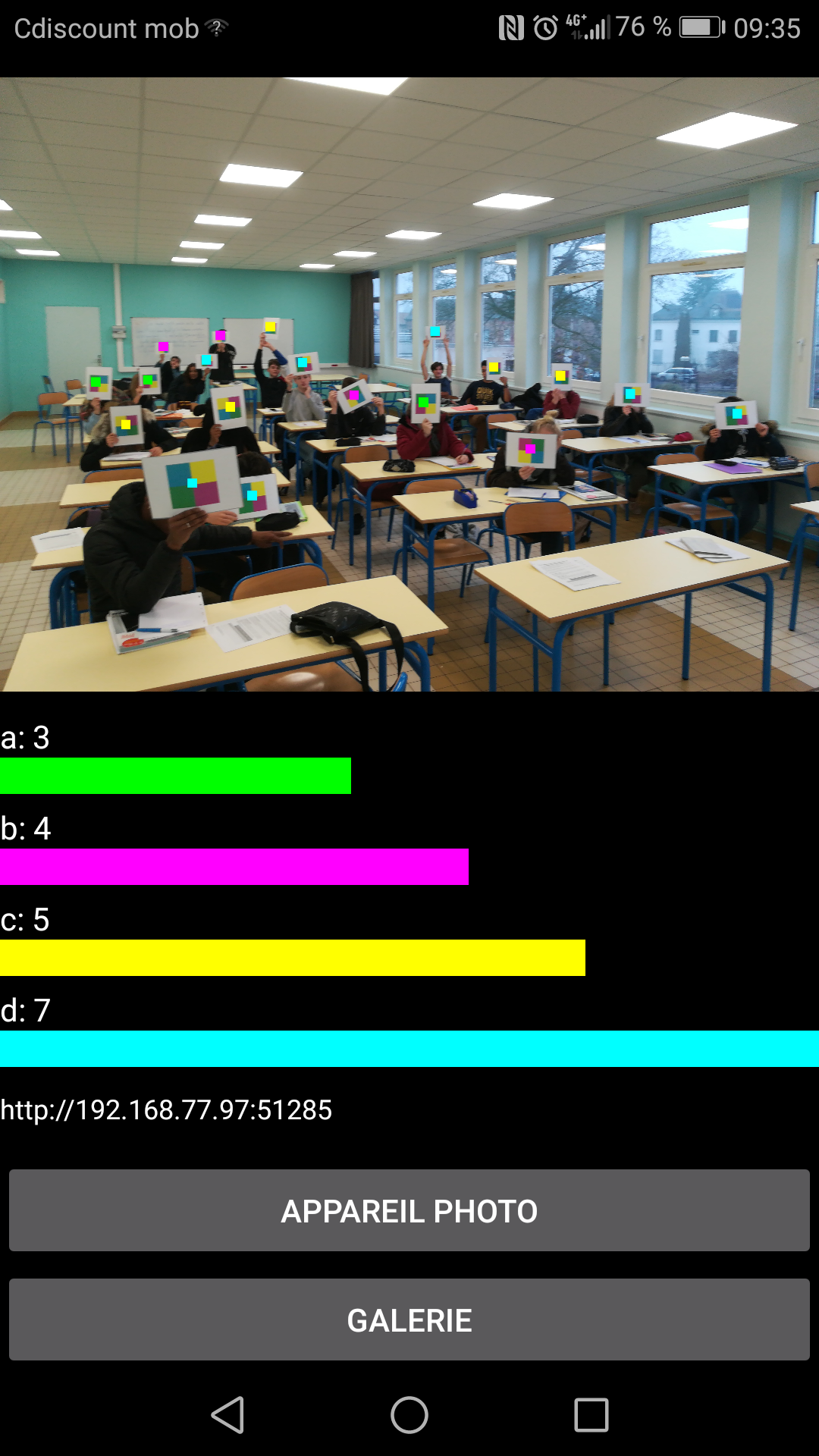 |
Affichage des Résultats en Direct
|
Conseils d'utilisation :
- Faire une question test pour s'assurer que toute la classe a compris.
- Assurer un bon éclairage.
- Pour scanner, se placer de manière à couvrir toute la salle.
LES + : simplicité d’utilisation, pas de compte requis, pas de collecte de données.
LES - : pas d’individualisation des résultats.
3. Intérêts pédagogiquesCette activité de sondage permet à l’enseignant d’obtenir une image instantanée des connaissances des élèves sur une notion ou de prendre connaissance de leur avis sur telle ou telle question.
Elle peut également être utilisée en amont, comme une évaluation diagnostique ou plus tard, pour réviser.
Elle permet à l’élève de remobiliser ses connaissances, de mieux mémoriser, de donner son avis, de maintenir son attention et lui fournit un feedback immédiat sur la qualité de sa réponse.
4. Partage d'expériences
Les témoignages d'enseignants ci-dessous relatent des activités menées avec l’outil PLICKERS, application de vote qui présente des fonctionnalités assez similaires à VotAR.
https://champagnole.circo39.ac-besancon.fr/?p=3334
https://www.charivarialecole.fr/archives/517
5. Testez-vous!
2. Animer une activité de quiz avec Digibuzzer
Digibuzzer
est une application de La Digitale qui permet d’animer une activité de quiz
autour d’un buzzer connecté (le téléphone, la tablette ou l’ordinateur de
l’élève) en présence ou à distance.
1. Accéder à l'outil
Digibuzzer
ne nécessite pas d’inscription. Il suffit de se rendre sur l’adresse : https://digibuzzer.app/
2. Fonctionnalités principales
LES + : simplicité d’utilisation, pas de compte requis, pas de collecte de données.
LES - : pas de possibilité de réutiliser une salle de
jeu deux fois. Les élèves doivent noter leur nom ou pseudonyme à chaque nouveau quiz.
Cette activité de quiz permet aux élèves de remobiliser leurs connaissances de façon ludique. Elle dynamise une séance de révision et implique les élèves. Le feedback est immédiat, ce qui favorise l'apprentissage. Cependant, certains élèves peuvent se mettre en retrait si l'activité est perçue comme une compétition.
4. Utilisation en classe
Voici un exemple de séance de révision par groupe sous la forme d'un quiz. L'outil utilisé est Wooclap, mais la séance pourrait être conçue avec Digibuzzer.
Séance de révision (auteur Y. Houdet, source Académie de Nantes)
Ici, un deuxième exemple d'une séance dynamique à distance en utilisant plusieurs outils de la Digitale : Digibuzzer, Digiscreen, Digitools.
Séance à distance (source : eduLAB)
5. Testez-vous!
3. Créer un questionnaire et réaliser un sondage avec Digistorm
Digistorm est une application de la Digitale qui permet de créer des sondages, des remue-méninges, des nuages de mots ou des questionnaires. Ce sont les fonctions sondage et questionnaire qui vont nous intéresser ici.
1. Accéder à l'outil
Pour accéder à Digistorm, il suffit de se rendre à l'adresse : https://digistorm.app/
Digistorm ne nécessite pas obligatoirement d'inscription, mais il est recommandé de s'inscrire pour retrouver ses créations de sondage ou de quiz plus tard. Pour s'inscrire, la plateforme demande un identifiant, une adresse mail et un mot de passe.
2. Fonctionnalités principales
Digistorm étant une boîte à outils contenant 4 modalités possibles de création, la vidéo est plus longue que pour les autres outils présentés dans ce cours.
LES + : simplicité d’utilisation, pas de compte obligatoirement requis, pas de collecte de données, possibilité de retrouver et réutiliser ses créations.
LES - : pas de possibilité de créer des exercices du type : texte à trous, remise en ordre, association par paires, etc…3. Intérêts pédagogiques
L'activité questionnaire de Digistorm permet aux élèves de remobiliser leurs connaissances et de s'évaluer en leur offrant la possibilité de recevoir un feedback immédiat..
Il peut également être intéressant que les élèves utilisent l'outil pour créer des quiz à destination de leurs camarades de classe. Ils sont alors dans la posture du pédagogue qui doit, outre la maîtrise des notions, exprimer et structurer sa pensée de façon claire et se mettre à la place de l'apprenant.
L'activité sondage va permettre de collecter des informations, des avis, des opinions : il peut s'agir d'un moyen d'engager le débat.
4. Synthèse et utilisation en classe
5. Testez-vous!
